Практическая работа. Практическая работа № 6. Практическая работа Операции с файлами Цель работы изучить общие понятия о файловых системах и изучить методы управления файлами
 Скачать 73.04 Kb. Скачать 73.04 Kb.
|
|
Практическая работа № 6. Операции с файлами Цель работы: изучить общие понятия о файловых системах и изучить методы управления файлами. План проведения занятия: 1. Ознакомиться с краткими теоретическими сведениями. 2. Приобрести навыки применения командной строки Windows. Научиться создавать, перемещать и удалять файлы и каталоги. 3. Подготовить отчет для преподавателя о выполнении лабораторной работы и представить его в соответствии с графиком. Оборудование: Программная часть: ОС Windows, текстовый процессор Microsoft Word. Аппаратная часть: персональный компьютер, сетевой или локальный принтер. Краткие теоретические сведения: Совокупность каталогов и системных структур данных, отслеживающих размещение файлов на диске и свободное дисковое пространство, называется файловой системой. Основной структурной единицей любой файловой системы является файл и каталог. Файл – минимальная структурированная именованная последовательность данных. Каталог (папка) является своеобразной объединяющей структурой для расположенных на диске файлов. Каталог может содержать в себе файлы и другие (вложенные) каталоги. Каталоги и файлы образуют на диске древовидную иерархическую структуру – дерево каталогов. Единственный каталог не входящий ни в одну из директорий называется корневым каталогом. Магнитные диски являются устройствами произвольного доступа. В них каждая запись данных имеет свой уникальный адрес, обеспечивающий непосредственный доступ к ней, минуя все остальные записи. Для хранения данных служит диск (пакет из нескольких дисков), покрытый ферромагнитным слоем. Запись на магнитный диск и считывание данных с него осуществляется головками чтения/записи. 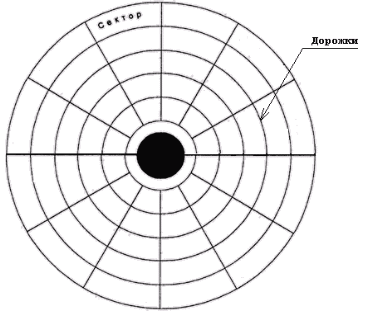 Рис. 23 Структура поверхности магнитного диска Поверхность диска разбита на дорожки представляющие собой окружности (рис. 23). Дорожки разделены на секторы. Размер сектора обычно составляет 512 байт. В большинстве файловых систем пространство на диске выделяется кластерами, которые состоят из нескольких секторов. Кластер – минимальный размер места на диске, которое может быть выделено для хранения одного файла. Перед тем, как диск может быть использован для записи данных, он должен быть размечен — на его дорожки должны быть записаны заголовки секторов с правильными номерами дорожки и сектора, а также, если это необходимо, маркеры. Как правило, при этом же происходит тестирование поверхности диска для поиска дефектов магнитного слоя. Не следует путать эту операцию —физическое форматирование диска — с логическим форматированием, заключающемся в создании файловых систем. Современные жесткие диски обычно требуют физической разметки при их изготовлении. Один физический жесткий диск может быть разделен на несколько разделов – логических дисков (томов). Каждый логический диск представляет собой как бы отдельное устройство. Следовательно, на нем может быть своя файловая система и свой корневой каталог. В операционных системах MS-DOS и Windows каждое дисковое устройство обозначается латинской буквой. Для имени логического диска используются буквы от A до Z. Буквы A и B обозначают дисководы гибких магнитных дисков (FDD). Начиная с буквы C, именуются разделы жесткого диска (HDD), дисководы оптических дисков и виртуальные диски. Для обращения к файлу используется следующая спецификация: устройство:\путь\имя файла. расширение . Здесь путь – список каталогов, входящих друг в друга, в последнем из которых и содержится указанный файл. Если путь не указан, следует что, файл находится в корневом каталоге данного диска. В MS-DOS имя файла состоит из 8 символов, точки и 3 символов расширения имени файла. Точка отделяет собственно имя от расширения. Имя файла может состоять из латинских букв, цифр 0 – 9, некоторых других символов, и не может содержать пробел. В Windows поддерживаются длинные имена файлов (от 1 до 255 символов), имя может содержать пробелы. При использовании файловых систем HPFS и NTFS имя файла может содержать несколько точек. В именах файлов нельзя использовать символы “ * ” и “ ? ”, так как они используются в масках имен при поиске файлов. Расширение имени необходимо для определения типа файла и связывания файла с определенной программой, с помощью которой он может быть открыт. Хотя имя файла может и не иметь расширения. Различают следующие типы файлов: Текстовые файлы. Текстовые файлы могут содержать простой или размеченный текст, в кодировке ASCII, ANSI или UNICODE. Текст без разметки содержит только отображаемые символы и простейшие управляющие символы (возврат каретки и табуляции). Размеченный текст содержит бинарную и символьную разметку (межстрочный интервал, новая страница и т.п.), может содержать таблицы и рисунки; Графические файлы – файлы, содержащие точечные или векторные изображения; Файлы мультимедиа – различают файлы содержащие оцифрованный звук (файлы аудио) и фалы видео (содержат изображение и звук); Исполняемые файлы – программы готовые к исполнению (файлы с расширением exe и com). Архивные файлы – файлы архивов rar, tar, zip, cab и т.п. Файлы библиотек – файлы с расширением DLL, OCX и LIB; Файлы данных – бинарные или текстовые файлы с различным расширением, используемые программами во время работы. Информация о логической организации физического жесткого диска (числе логических дисков, их размере) расположена в главной загрузочной записи (MBR). MBR расположена в самом первом секторе жесткого диска и не входит в структуру файловой системы. В операционных системах семейства UNIX разделение на логические диски отсутствует, а используется понятие корневого каталога файловой системы. Спецификация обращения к файлу выглядит следующим образом: /путь/имя файла.тип Современные операционные системы имеют возможность работать с несколькими файловыми системами одновременно. Прежде чем операционная система сможет использовать файловую систему, она должна выполнить над этой системой операцию, называемую монтированием. В общем случае операция монтирования включает следующие шаги: • Проверку типа монтируемой файловой системы; проверку целостности файловой системы; • Считывание системных структур данных и инициализацию соответствующего модуля файлового менеджера (драйвера файловой системы). В некоторых случаях — модификацию файловой системы с тем, чтобы указать, что она уже смонтирована; • Включение новой файловой системы в общее пространство имен. Многие пользователи MS DOS никогда не сталкивались с понятием монтирования. Дело в том, что эта система выполняет упрощенную процедуру монтирования при каждом обращении к файлу. Ход работы: В данной работе продолжаем изучение работы с командной строкой Windows. Задание 1. Проверка работы команд. Потренироваться в выполнении нижеследующих команд. Работу проводить на установленной ранее ОС Windows 10. 1. Команда смены текущего диска A: - переход на диск А C: - переход на диск С 2. Просмотр каталога dir (путь)(имя_файла) (/p) (/w) Если не введены путь и имя файла, то на экран выведется информация о содержимом каталога (имена файлов, их размер и дата последнего изменения). Параметр /p задает вывод информации в поэкранном режиме, с задержкой до тех пор, пока пользователь не щелкнет по какой-либо клавише. Это удобно для больших каталогов. Параметр /w задает вывод информации только об именах файлов в каталоге по пять имен в строке. 3. Переход в другой каталог каталога cd <имя каталога> 4. Создание каталога md <имя каталога> 5. Удаление каталога rd <имя каталога> 6. Создание текстовых файлов copy con <имя_файла> После ввода этой команды нужно будет поочередно вводить строки файла. В конце каждой строки надо щелкать клавишей Enter. А после ввода последней - одновременно нажать Ctrl и Z, а затем Enter. Или клавишу F6, затем Enter. 7. Удаление файлов del (путь)имя_файла Путь прописывается только тогда, когда удаляемый файл находится в другом каталоге. 8. Переименование файлов ren (путь)имя_файла1 имя_файла2__ Имя_файла1 - имя файла, который вы хотите переименовать. Имя_файла2 - новое имя файла, которое будет ему присвоено после выполнения команды. Путь прописывается только тогда, когда удаляемый файл находится в другом каталоге. 9. Копирование файлов copy имя_файла (путь)имя_файла1 Путь прописывается, если файл копируется в другой каталог. 10. Представить отчет преподавателю. Контрольные вопросы: 1. Что такое «файл»? 2. Перечислите основные типы файлов. 3. Перечислите основные расширения файлов. 4. Расскажите об основных операциях проводимыми с файлами. |
